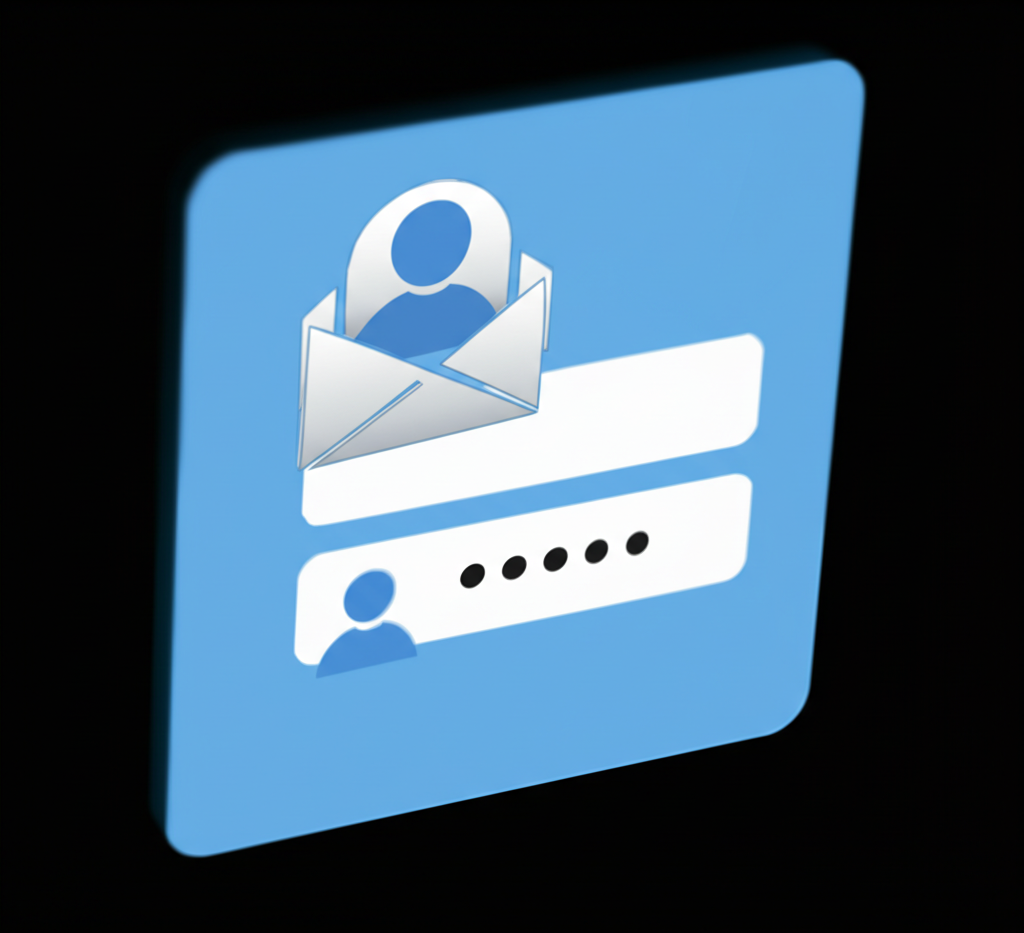Microsoftアカウントを作成すると、マイクロソフトの様々なサービスを1つのアカウントで利用できるようになり、Windowsの利用やMicrosoft 365との連携で日々の作業効率が向上します。
メールアドレスを使った簡単な登録方法を図解付きで解説します。
最後まで読んでいただくと、Microsoftアカウントの作成方法から、作成後に行うべき初期設定、困った時の対処法まで、アカウントに関する疑問を解決できます。

Microsoftアカウントって、何ができるの?

Microsoftアカウントがあれば、マイクロソフトの様々なサービスが利用できます。
この記事でわかること
この記事でわかること
- Microsoftアカウントの作成方法
- 作成後の初期設定
- セキュリティ設定
- 困った時の対処法
Microsoftアカウント作成の概要

Microsoftアカウントを作成することで、マイクロソフトが提供する様々なサービスを1つのアカウントで利用できるようになり、利便性が向上します。
特に、Windowsの利用やMicrosoft 365との連携は、日々の作業効率を大きく向上させるでしょう。
。
ここでは、Microsoftアカウントの概要と、作成することで何ができるのかを解説します。
メールアドレスの必要性についても触れるので、アカウント作成前に確認しておきましょう。
Microsoftアカウントとは
Microsoftアカウントとは、マイクロソフトが提供する様々なサービスを利用するための共通アカウントです。

簡単に言うと、マイクロソフトのサービスを使うための「合言葉」みたいなものですね。
- 対象サービス: Windows、Office、OneDrive、Xbox Live、Skypeなど
- 認証: ユーザー名(メールアドレス、電話番号、Skype ID)とパスワードで認証
メールアドレスの必要性
Microsoftアカウントを作成するには、メールアドレスが必須です。
既存のメールアドレス(GmailやYahoo!メールなど)を使うこともできますし、Microsoftが提供するOutlook.comやHotmail.comのメールアドレスを新たに作成することも可能です。
。

どんなメールアドレスを使えば良いの?

おすすめは、普段使い慣れているGmailや、マイクロソフトが提供しているOutlook.comなどのメールアドレスです。
| メールアドレスの種類 | メリット | デメリット |
|---|---|---|
| Gmail | 多くの人が利用しており、管理しやすい | Googleアカウントとの連携が強くなる |
| Yahoo!メール | Yahoo! JAPANのサービスとの連携が便利 | 利用規約の変更などにより、アカウントが突然停止される可能性がある |
| Outlook.com | マイクロソフトが提供するサービスとの連携がスムーズ、特にMicrosoft 365との相性が◎ | 他のメールサービスに比べて利用者が少ない |
| 携帯キャリアのメールアドレス | 携帯電話の契約と紐付いているため、比較的セキュリティが高い | キャリア変更時にメールアドレスが使えなくなる |
作成でできること
Microsoftアカウントを作成すると、様々なマイクロソフトのサービスを利用できるようになります。
特に、Windowsの利用やMicrosoft 365との連携は、ビジネスシーンでも大きなメリットがあります。
。
| できること | 詳細 |
|---|---|
| Windowsの利用 | MicrosoftアカウントでWindowsにサインインすることで、設定やファイルを複数のデバイスで同期できます |
| Microsoft 365との連携 | Microsoft 365のWord、Excel、PowerPointなどのアプリを利用できます |
| OneDriveの利用 | OneDriveにファイルを保存して、様々なデバイスからアクセスできます |
| Xbox Liveの利用 | Xbox Liveにサインインして、オンラインゲームを楽しんだり、ゲームのデータをクラウドに保存したりできます |
| Skypeの利用 | Skypeでビデオ通話やチャットができます |
| Microsoft Storeでのアプリ購入 | Microsoft Storeでアプリを購入できます |
| 複数のデバイスでの設定共有 | 異なるデバイス間でも、テーマ、言語設定、お気に入り、閲覧履歴などを同期できる |
Microsoftアカウントを作成することで、マイクロソフトの様々なサービスをより便利に、そして安全に利用できるようになります。
メールアドレスを使ったMicrosoftアカウントの作り方
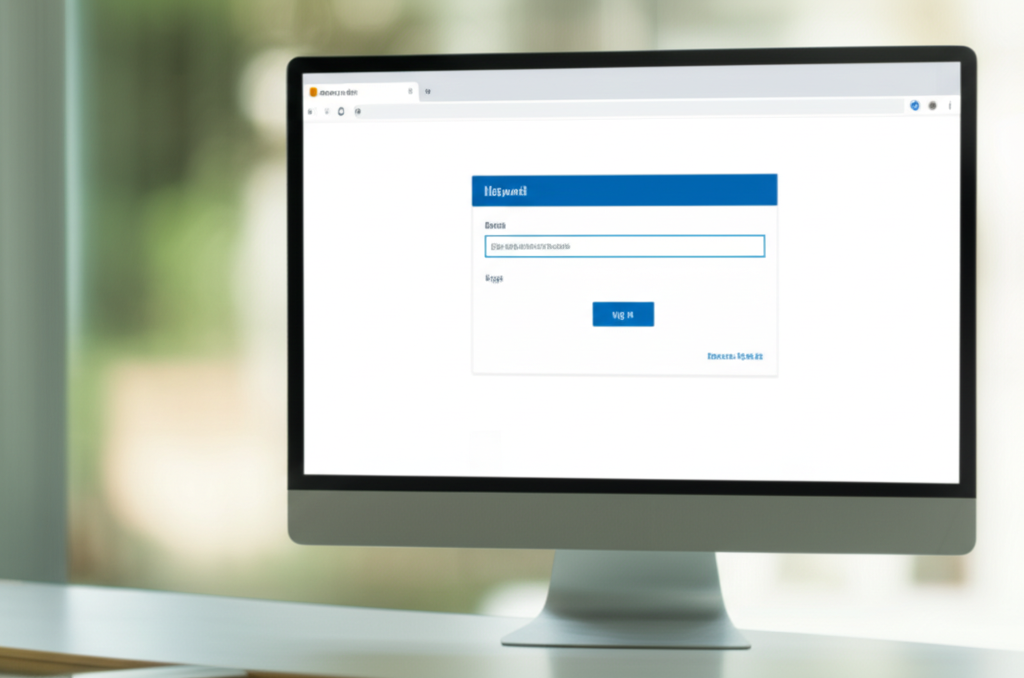
メールアドレスを使ってMicrosoftアカウントを作成することは、マイクロソフトの様々なサービスを利用するための第一歩です。
以下に、アカウント作成前の準備から、具体的な手順、セキュリティ設定までを丁寧に解説します。
手順を理解することで、誰でも簡単にマイクロソフトアカウントを作成でき、マイクロソフトのサービスを最大限に活用できるでしょう。
作成前の準備
Microsoftアカウントを作成する前に、いくつか準備しておくとスムーズに進められます。
- メールアドレスの用意:
- 既存のGmailやYahoo!メールなどのメールアドレスを利用可能です。
- 新規にMicrosoftのメールアドレス(@outlook.jp、@hotmail.com)を取得することもできます。

どのメールアドレスを使うか迷うな…

普段使い慣れているメールアドレスを使うと便利です。
- パスワードの設定:
- 8文字以上の、大文字・小文字・数字・記号を組み合わせた強力なパスワードを用意しましょう。
- 本人確認のための電話番号:
- SMS認証で使用できる電話番号を準備します。
メールアドレスの種類|メリット|デメリット
—|—|—
既存のメールアドレス(Gmail、Yahoo!メールなど)|使い慣れている、管理が楽|セキュリティ面で不安が残る可能性がある
新規Microsoftメールアドレス(@outlook.jp、@hotmail.com)|マイクロソフトサービスとの連携がスムーズ、セキュリティが高い|新しいメールアドレスの管理が必要

既存のメールアドレスで登録しても大丈夫?

既存のメールアドレスでも問題ありません。
新規メールアドレス取得の手順
既存のメールアドレスがない場合や、Microsoft専用のメールアドレスを作成したい場合は、以下の手順で新しいメールアドレスを取得できます。
- Microsoftアカウント作成ページへアクセス:
- Microsoftアカウント作成ページにアクセスします。
- 「新しいメールアドレスを取得する」を選択:
- メールアドレスの入力欄の下にある「新しいメールアドレスを取得する」をクリックします。
- 希望するメールアドレスを入力:
- 利用可能なメールアドレス(例:
username@outlook.jp)を入力します。
- 利用可能なメールアドレス(例:
- パスワードを設定:
- 強力なパスワードを設定し、「次へ」をクリックします。
新しいメールアドレスを取得する際には、覚えやすく、かつ推測されにくいメールアドレスを設定することが重要です。

どんなメールアドレスがいいのかな?

推測されにくい、覚えやすいものがおすすめです。
登録情報の入力
メールアドレスの準備ができたら、必要な情報を入力してアカウントを作成します。
- 氏名を入力:
- 名と姓をそれぞれ入力します。
- 生年月日と国/地域を入力:
- 正確な生年月日と居住国/地域を選択します。
- セキュリティ情報の設定:
- アカウントの回復に必要な情報を設定します。通常は、別のメールアドレスや電話番号を設定します。
- これは、パスワードを忘れた際やアカウントがロックされた際に本人確認を行うために使用されます。
登録情報の入力は、アカウントの信頼性を高めるために非常に重要です。
正確な情報を入力しましょう。

もし間違った情報を入力したらどうなるの?

アカウントの回復が困難になる可能性があります。
本人確認とセキュリティ設定
アカウント作成後、本人確認とセキュリティ設定を行うことで、アカウントの安全性を高めることができます。
- メールアドレスの確認:
- 登録したメールアドレスにMicrosoftから確認メールが届きます。メール内のリンクをクリックして、メールアドレスが有効であることを確認します。
- 電話番号の追加と確認:
- 電話番号を追加し、SMSで送られてくるセキュリティコードを入力して本人確認を行います。
- これにより、2段階認証を設定することが可能になります。
- 2段階認証の設定:
- Microsoftアカウントのセキュリティ設定から2段階認証を有効にします。
- 2段階認証を有効にすると、ログイン時にパスワードに加えて、SMSで送られてくる確認コードが必要になります。これにより、セキュリティが大幅に向上します。
本人確認とセキュリティ設定を行うことで、不正アクセスや情報漏洩のリスクを大幅に軽減できます。
必ず実施しましょう。

2段階認証って難しそう…

設定は簡単で、セキュリティが大幅に向上します。
Microsoftアカウント作成後に行うべきこと
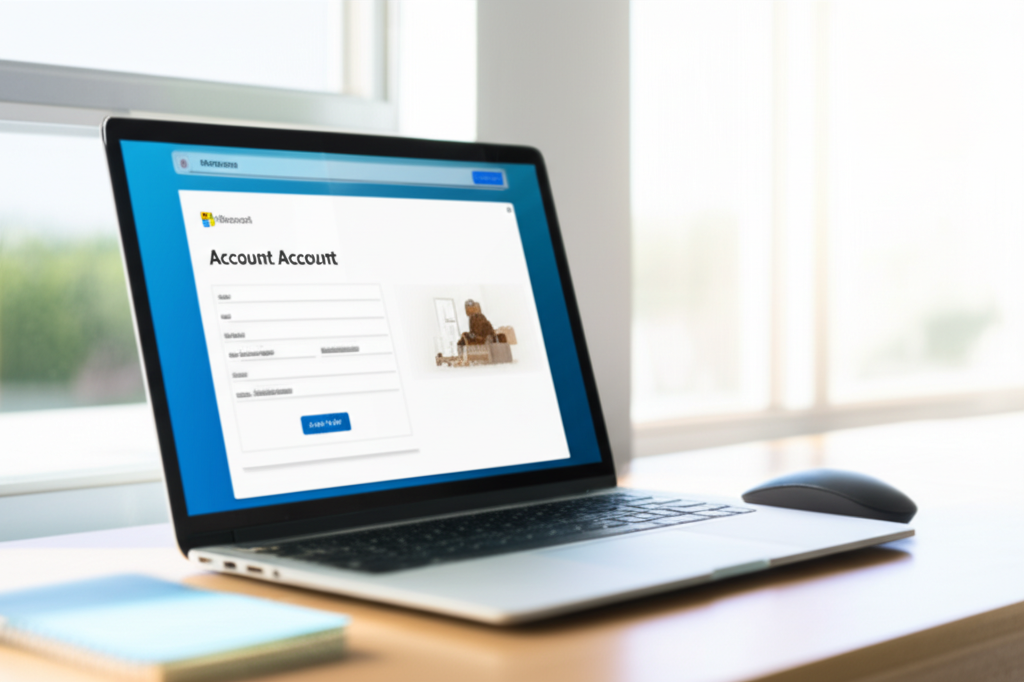
Microsoftアカウントを作成しただけでは、まだ準備は完了していません。
初期設定をしっかりと行うことで、Microsoftのサービスをより便利に、安全に利用できるようになります。
具体的には、Outlookメールの設定、Microsoft 365との連携、OneDriveの活用、セキュリティ強化のための2段階認証設定があります。
Outlookメールの設定
Microsoftアカウントを作成すると、Outlookメールをすぐに利用できます。
Outlookメールは、単なるメールサービスではなく、スケジュール管理やタスク管理も統合された便利なツールです。

Outlookメールって、なんだか難しそう…

Outlookメールは、ビジネスシーンでもプライベートでも役立つ機能が満載です。
- Outlookメールへのサインイン: MicrosoftアカウントでOutlookのWebサイトにアクセスします。
- 初期設定: タイムゾーンや言語を設定します。
- メールのインポート: 既存のGmailやYahoo!メールのアカウントを連携させ、メールをまとめて管理できます。
- 連絡先の追加: 連絡先をインポートしたり、新規に登録したりできます。
- 署名の設定: メールの最後に自動的に挿入される署名を作成します。
Microsoft 365との連携
Microsoft 365は、Word、Excel、PowerPointなどのOfficeアプリを利用できるサブスクリプションサービスです。
Microsoftアカウントと連携することで、これらのアプリを最大限に活用できます。
| 連携方法 | 説明 |
|---|---|
| Microsoft 365へのサインイン | MicrosoftアカウントでMicrosoft 365のWebサイトにサインインすると、Officeアプリをオンラインで利用できます。 |
| デスクトップアプリのインストール | Microsoft 365のデスクトップアプリをダウンロードして、パソコンにインストールできます。 |
| OneDriveとの連携 | OneDriveに保存したファイルをOfficeアプリで直接開いたり、編集したりできます。 |
OneDriveの活用
OneDriveは、Microsoftが提供するオンラインストレージサービスです。
Microsoftアカウントと連携することで、写真やドキュメントなどのファイルをクラウドに保存し、複数のデバイスで共有できます。

OneDriveって、正直使い方がよくわからない…

OneDriveは、データのバックアップや共有に非常に便利です。
- OneDriveへのサインイン: MicrosoftアカウントでOneDriveのWebサイトにアクセスします。
- ファイルのアップロード: パソコンやスマートフォンからファイルをアップロードします。
- フォルダの作成: ファイルを整理するために、フォルダを作成します。
- ファイルの共有: 他のユーザーとファイルを共有できます。共有相手に編集権限を与えることも可能です。
- 自動バックアップの設定: パソコンの特定のフォルダをOneDriveに自動的にバックアップするように設定できます。
セキュリティ強化のための2段階認証設定
2段階認証を設定することで、Microsoftアカウントのセキュリティを大幅に向上させることができます。
パスワードに加えて、スマートフォンに送信される認証コードを入力することで、不正アクセスを防ぎます。

2段階認証って、設定が面倒くさそう…

2段階認証は、アカウントを安全に保つために非常に重要です。
- セキュリティ設定へのアクセス: Microsoftアカウントのセキュリティ設定にアクセスします。
- 2段階認証の設定: 「2段階認証を有効にする」をクリックします。
- 認証方法の選択: スマートフォンアプリまたはSMSを選択します。
- 認証コードの入力: スマートフォンに送信された認証コードを入力します。
- リカバリーコードの保存: リカバリーコードを安全な場所に保管します。リカバリーコードは、2段階認証が利用できなくなった場合にアカウントを回復するために必要です。
- 紙に印刷して保管する
- パスワードマネージャーに保存する
Microsoftアカウント作成後に行うべき設定は、Outlookメールの設定、Microsoft 365との連携、OneDriveの活用、セキュリティ強化のための2段階認証設定の4つです。
これらの設定を行うことで、Microsoftのサービスをより便利に、安全に利用できます。
Microsoftアカウント作成で困った時の対処法
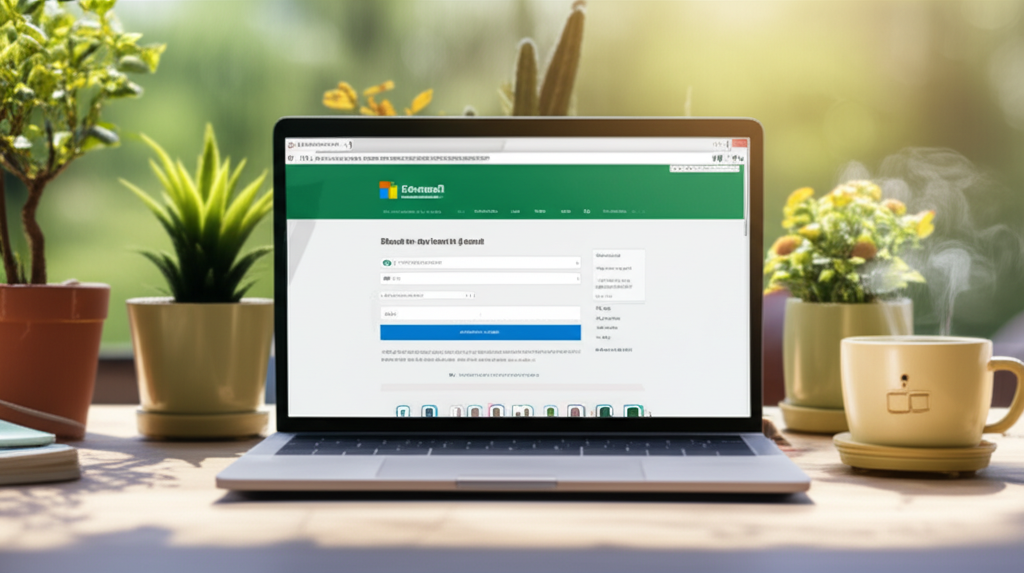
Microsoftアカウントの作成で困った時は、エラーの種類に応じた対処法を知ることが重要です。
エラーメッセージの内容をよく確認し、適切な解決策を試すことが大切です。
。
以下では、よくあるエラーとその解決策、パスワードを忘れた場合の対処法、アカウントがロックされた場合の解除方法、マイクロソフト コミュニティの活用について説明します。
よくあるエラーとその解決策
Microsoftアカウントの作成時によくあるエラーは、入力情報の誤りやセキュリティコードの問題です。
| エラーの種類 | 原因 | 解決策 |
|---|---|---|
| メールアドレスが登録できない | 既に登録されている、無効な形式 | 別のメールアドレスを使用する、正しい形式で入力する |
| パスワードが設定できない | 強度が不足している、入力が一致しない | 大文字・小文字・数字・記号を組み合わせた強力なパスワードを設定する、パスワードを再入力して一致させる |
| セキュリティコードが届かない | メールアドレスの誤り、迷惑メールフォルダに振り分けられている | メールアドレスを確認する、迷惑メールフォルダを確認する |
| 電話番号認証ができない | 電話番号の誤り、SMSの受信拒否設定 | 電話番号を確認する、SMSの受信設定を確認する |
| ロボット認証(画像認証)ができない | 画像が不明瞭、操作ミス | 画像をよく確認する、別の画像を表示して再試行する |

エラーメッセージが何を意味しているのかわからない…

エラーメッセージを正確に把握し、解決策を試すことが大切です。
パスワードを忘れた場合の対処法
パスワードを忘れてしまった場合は、アカウント回復の手続きを行う必要があります。
- Microsoftアカウントのサインインページで「サインインできない場合」を選択する
- 「パスワードを忘れた」を選択し、アカウントのメールアドレス、電話番号、Skype名を入力する
- 画面の指示に従い、本人確認を行う(登録した電話番号やメールアドレスにセキュリティコードが送信される)
- 新しいパスワードを設定する
パスワードをリセットする際には、推測されにくい強力なパスワードを設定することが重要です。
。

パスワードを忘れないか心配…

パスワード管理ツールを利用して、安全に管理することをおすすめします。
アカウントロックされた場合の解除方法
アカウントがロックされる原因は、不審なサインインの試みやセキュリティ上の懸念です。
- Microsoftアカウントのサインインページで「サインインできない場合」を選択する
- 「アカウントがロックされた」を選択する
- 画面の指示に従い、本人確認を行う(セキュリティコードの入力や秘密の質問に答える)
ロック解除後、アカウントのセキュリティ設定を見直し、2段階認証を設定することをおすすめします。
。

2段階認証って難しそう…

2段階認証を設定することで、アカウントのセキュリティが大幅に向上します。
マイクロソフト コミュニティを活用する
Microsoftコミュニティは、ユーザー同士が情報交換や問題解決を行うためのフォーラムです。
自分で解決できない問題に直面した場合、コミュニティで質問することで、他のユーザーや専門家からのアドバイスを得られます。
。

どこに相談すればいいかわからない…

Microsoftコミュニティは、様々なユーザーが集まる情報交換の場です。
Microsoftアカウントで広がる可能性
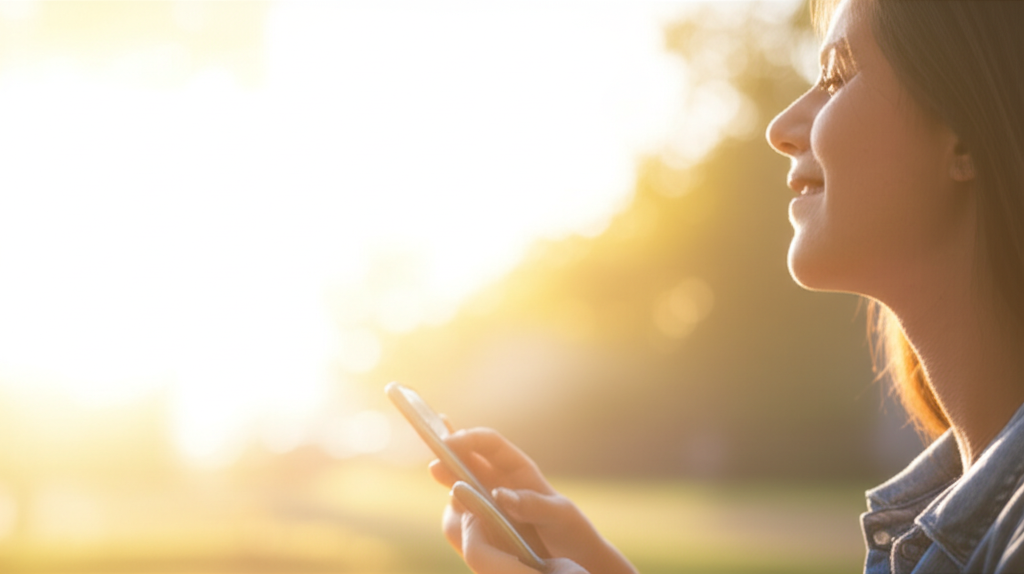
Microsoftアカウントを作成すると、Windows、Office、Xbox、Skypeといったマイクロソフトのサービスをスムーズに利用できるようになります。
特に、それぞれのサービスを連携させることで、より便利に活用できる点が魅力です。
ここでは、Microsoftアカウントによって広がる可能性について解説します。
Windowsの利用
MicrosoftアカウントでWindowsにサインインすると、複数のデバイス間で設定やファイルが自動的に同期され、どこからでも同じ環境で作業できるようになります。

Windowsを便利に使うにはMicrosoftアカウントが必要なの?

Microsoftアカウントがあれば、複数のデバイスで同じ環境を共有できるから便利だよ!
Office製品の活用
Office製品をMicrosoftアカウントに関連付けることで、複数のデバイスでOfficeを利用できるようになり、プロダクトキーの管理も容易になります。

Office製品ってMicrosoftアカウントがないと使えないの?

Office製品をMicrosoftアカウントに関連付けると、管理が楽になるよ!
Xbox Liveの利用
Xbox LiveにMicrosoftアカウントでサインインすると、ゲームの進行状況や実績がクラウドに保存され、別のXboxやWindows PCでも続きからプレイできるようになります。
スカイプの利用
MicrosoftアカウントでSkypeにサインインすると、連絡先や通話履歴が自動的に同期され、どのデバイスからでも同じようにSkypeを利用できるようになります。
よくある質問(FAQ)
- Microsoftアカウントの作成にメールアドレスは必須ですか?
-
はい、Microsoftアカウントを作成するにはメールアドレスが必須です。
既存のGmailやYahoo!メールなどのメールアドレスを使用することも、Microsoftが提供するOutlook.comやHotmail.comのメールアドレスを新たに作成することもできます。
- Microsoftアカウントでサインアップできるサービスは何ですか?
-
Microsoftアカウントでサインアップすると、Windows、Microsoft 365(Word、Excel、PowerPointなど)、OneDrive、Xbox Live、Skypeなど、マイクロソフトが提供する様々なサービスを利用できます。
- Microsoftアカウント作成時に電話番号は必要ですか?
-
Microsoftアカウント作成時に電話番号は必須ではありません。
しかし、セキュリティを高めるために、電話番号の登録とSMS認証を設定することをおすすめします。
電話番号を登録することで、2段階認証の設定や、パスワードを忘れた際のアカウント回復が容易になります。
- Microsoftアカウントのパスワードを忘れてしまった場合はどうすればいいですか?
-
Microsoftアカウントのサインインページで「サインインできない場合」を選択し、「パスワードを忘れた」を選択してください。
アカウントのメールアドレス、電話番号、Skype名を入力し、画面の指示に従って本人確認を行うことで、新しいパスワードを設定できます。
- Microsoftアカウントがロックされてサインインできない場合はどうすればいいですか?
-
Microsoftアカウントのサインインページで「サインインできない場合」を選択し、「アカウントがロックされた」を選択してください。
画面の指示に従い、本人確認を行うことで、アカウントのロックを解除できます。
ロック解除後、アカウントのセキュリティ設定を見直し、2段階認証を設定することをおすすめします。
- Microsoftアカウント作成時にエラーが発生した場合、どこに問い合わせれば良いですか?
-
Microsoftアカウントの作成時にエラーが発生した場合は、Microsoftのサポートページや、Microsoftコミュニティを活用することをおすすめします。
Microsoftコミュニティでは、他のユーザーや専門家からのアドバイスを得ることができます。
まとめ
Microsoftアカウントを作成すると、マイクロソフトの多様なサービスをより便利に、そして安全に利用できるようになります。
この記事のポイント
- Microsoftアカウントの作成方法
- 作成後の初期設定とセキュリティ設定
- 困った時の対処法
さあ、Microsoftアカウントを作成して、マイクロソフトの世界を体験しましょう。